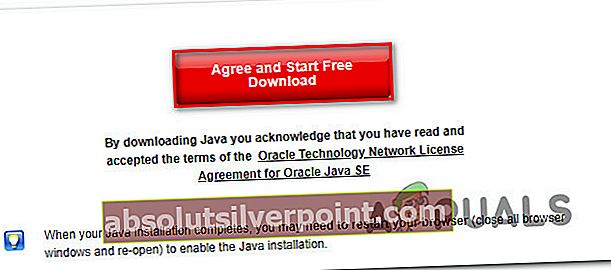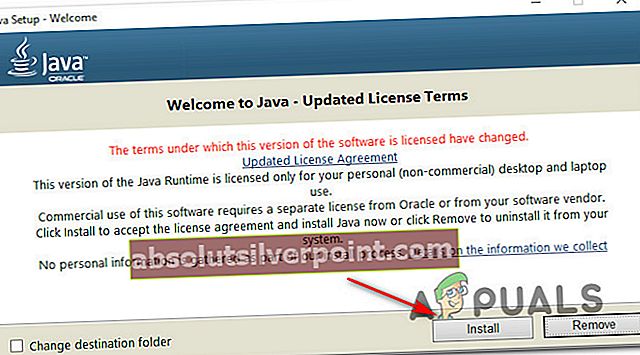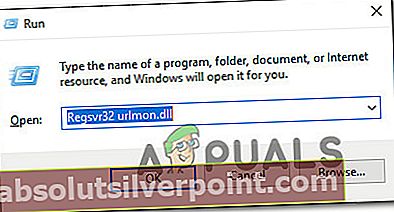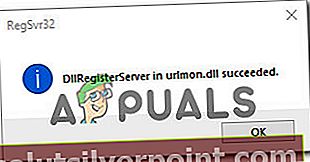Scenarijų klaidos vis dar yra dažnas interneto naršytojų atvejis. Kaip jūs manote, tai nėra tik interneto naršyklės. The „Šio puslapio scenarijuje įvyko klaida“dažniausiai pranešama naudojant „Internet Explorer“, tačiau yra daugybė programų, naudojančių IE scenarijus, todėl apie problemą pranešama kartu su daugybe skirtingų programų. Kaip paaiškėjo, problema nėra išskirtinė tam tikrai „Windows“ versijai, nes patvirtinta, kad ji kyla visose naujausiose versijose, įskaitant „Windows 7“, „Windows 8.1“ ir „Windows 10“.

Kas sukelia„Šio puslapio scenarijuje įvyko klaida“sutrikimas?
Mes ištyrėme šią problemą, peržiūrėdami įvairias vartotojų ataskaitas ir taisymo strategijas, kurios dažniausiai naudojamos šiai problemai išspręsti. Remiantis mūsų tyrimais, yra keli skirtingi kaltininkai, kurie gali būti atsakingi už šią problemą:
- „Windows“ kompiuteryje trūksta „Java“ - Vienas iš dažniausiai pasitaikančių atvejų, kai atsiras ši klaida, yra tai, kai scenarijus bando paleisti mašinoje, kurioje nėra įdiegta „Java“ aplinka. Jei šis scenarijus yra tinkamas, klaidą galėsite išspręsti įdiegdami „Java“ į savo kompiuterį.
- Trečiosios šalies naršyklės plėtiniai įgalinti IE - Jei anksčiau sukonfigūravote „Internet Explorer“, kad būtų leista naudoti trečiosios šalies naršyklės plėtinius, yra didelė tikimybė, kad ką tik nustatėte kaltininką. Tokiu atveju turėtumėte sugebėti išspręsti problemą išjungdami trečiųjų šalių naršyklės plėtinius IE.
- urlmon.dll neregistruotas - Šis „Dynamic Link Library“ failas yra vienas greičiausių kaltininkų kalbant apie šią klaidą. Didžioji dauguma scenarijų, kurie veikia IE, neveiks, jei šis failas nebus užregistruotas. Jei šis scenarijus yra tinkamas, turėtumėte sugebėti išspręsti problemą užregistruodami urlmon.dll.
- Įgalinti scenarijaus klaidų pranešimai - Atminkite, kad ši klaida bus rodoma tik tol, kol bus leidžiama rodyti pranešimus apie scenarijaus klaidas. Jei norite, kad iššokantieji langai netrukdytų naršymo sesijoms, turėtumėte tai padaryti išjungdami scenarijaus klaidų pranešimus.
- KE scenarijų blokuoja IE - Jei naudojant KMPlayer susiduriate su klaida, greičiausiai tai yra dėl „Google Analytics“ papildinio, kurį naudoja vaizdo įrašų atkūrimo programa. Jei šis scenarijus yra tinkamas, problemą galėsite išspręsti pridėdami žiniatinklio scenarijų prie Ribotų svetainių sąrašo.
Jei šiuo metu bandote išspręsti šią klaidą, šiame straipsnyje bus pateikti keli trikčių šalinimo veiksmai. Žemiau rasite metodų rinkinį, kurį kiti panašioje situacijoje atsidūrę vartotojai sėkmingai taikė„Šio puslapio scenarijuje įvyko klaida“.Kiekvieną iš toliau pateiktų galimų pataisymų veikia bent vienas paveiktas vartotojas.
Norėdami gauti geriausius rezultatus, patariame vadovautis taisymais jų pateikimo tvarka, nes jie yra išdėstyti pagal efektyvumą ir sunkumą. Vienas iš jų privalo išspręsti problemą, nepaisant to, kuris kaltininkas galiausiai sukelia problemą.
Jei radote bet kurį metodą, kuris netinka jūsų konkrečiam scenarijui, praleiskite jį ir tęskite toliau pateiktą kitą metodą.
1 metodas: „Java“ diegimas „Windows“
Kalbant apie„Šio puslapio scenarijuje įvyko klaida“ klaida, neabejotinai populiariausias kaltininkas yra tai, kad „Java“ nėra įdiegta paveiktoje mašinoje. Daug paveiktų vartotojų pranešė, kad jiems pavyko išspręsti problemą įdiegus naujausią JAVA versiją savo kompiuteryje.
Pastaba: Atminkite, kad „Microsoft Edge“ nepalaiko jokių papildinių, todėl nenaudoja „Java“. Jei susiduriate su šia problema „Microsoft Edge“, pereikite prie kito toliau pateikto metodo, nes šis jums neveiks.
Šis pataisymas taip pat gali būti efektyvus tiems, kuriuose klaidą sukelia nebaigtas arba sugadintas „Java“ diegimas.
Štai trumpas „Java“ diegimo „Windows“ vadovas:
- Naudodamiesi sveika naršykle, apsilankykite šioje nuorodoje (čia) ir spustelėkite „Java“ atsisiuntimas.
- Kitame ekrane spustelėkite Sutikite ir pradėkite nemokamą atsisiuntimą.
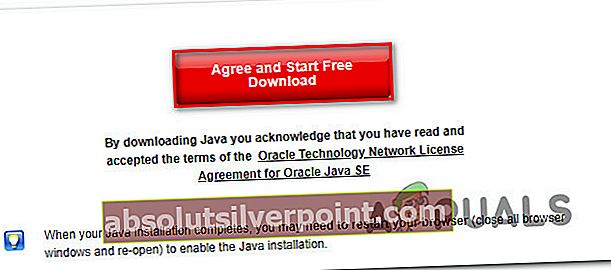
- Kartą „Java“ sąranka vykdomasis failas yra atsisiųstas, dukart spustelėkite jį ir pirmoje eilutėje spustelėkite Diegti, kad pradėtumėte diegimą.
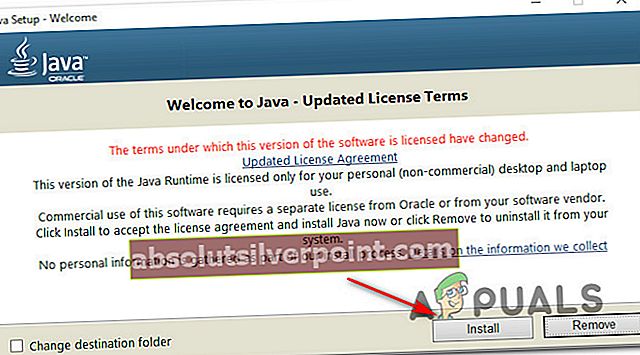
- Vykdykite likusias ekrane pateikiamas instrukcijas, kad užbaigtumėte „Java“ diegimą „Windows“.
- Kai procesas bus baigtas ir įdiegta „Java“, iš naujo paleiskite kompiuterį.
- Kai bus baigta kita paleisties seka, patikrinkite, ar problema išspręsta, pakartodami tą patį veiksmą, kuris anksčiau sukėlė klaidą.
Jei„Šio puslapio scenarijuje įvyko klaida“ klaida vis dar pasitaiko, pereikite prie kito toliau pateikto metodo.
2 metodas: trečiosios šalies naršyklės plėtinių išjungimas
Kitas gana dažnas scenarijus, kai„Šio puslapio scenarijuje įvyko klaida“įvyksta klaida yra tie atvejai, kai mašinai leidžiama naudoti „Internet Explorer“ trečiųjų šalių naršyklės plėtinius. Tai atveria sistemą daugybei saugos spragų ir klaidų, tokių kaip ši. Būtent todėl „Microsoft“ nusprendė palikti šią parinktį išjungtą pagal numatytuosius nustatymus naujausiose „Windows“ versijose.
Kai kurie vartotojai, susidūrę su mumis, taip pat susiduria su šia klaida, pranešė, kad klaidos pranešimas nustojo rodyti atlikus būtinus veiksmus, kad išjungtų bet kokius trečiųjų šalių naršyklių plėtinius, naudojamus IE.
Štai trumpas vadovas, kaip tai padaryti:
- Paspauskite „Windows“ klavišas + R atsiverti a Bėk dialogo langas. Tada įveskite "kontrolė" ir paspauskite Įveskite atverti klasiką Kontrolės skydelis sąsaja.
- Įėję į valdymo skydo langą, naudokite paieškos funkciją viršutiniame dešiniajame kampe, kad ieškotumėteinterneto nustatymai“. Tada spustelėkite interneto nustatymai iš paieškos rezultatų.
- Viduje Interneto ypatybės ekrane pasirinkite Išplėstinė skirtuką iš juostos viršuje.
- Slinkite žemyn per sąrašą Nustatymai į Naršoma ir įsitikinkite, kad žymimasis laukelis susietas suĮgalinti trečiųjų šalių naršyklių plėtiniusyra išjungtas.
- Spustelėkite Taikyti kad išsaugotumėte pakeitimus, iš naujo paleiskite kompiuterį.
- Kitoje paleidimo sekoje pakartokite tą patį veiksmą, kuris anksčiau sukėlė problemą, ir patikrinkite, ar pavyko išspręsti„Šio puslapio scenarijuje įvyko klaida“klaida.

Jei ta pati klaida vis dar kartojasi, pereikite prie kito toliau pateikto metodo.
3 metodas: urlmon.dll failo registravimas
Keli vartotojai, su kuriais taip pat susiduriame„Šio puslapio scenarijuje įvyko klaida“klaidos pranešė, kad jie sugebėjo išspręsti problemą perregistruodami urlmon.dll failą. Šis failas yra vienas iš dažniausiai naudojamų „Dynamic Link Library“ failų, kurį naudoja scenarijai, kuriuos palaiko „Internet Explorer“.
Net jei jūs visiškai nesuvokiate technologijų, turėtumėte sugebėti atlikti toliau nurodytus veiksmus (neatsižvelgiant į tai, kurią „Windows“ versiją naudojate). Čia pateikiamas trumpas urlmon.dll failo perregistravimo vadovas:
- Paspauskite „Windows“ klavišas + R atidaryti Vykdyti dialogo langą. Tada įveskite „Regsvr32 urlmon.dll“Ir paspauskite Įveskite inicijuoti komandą ir užregistruoti failą.
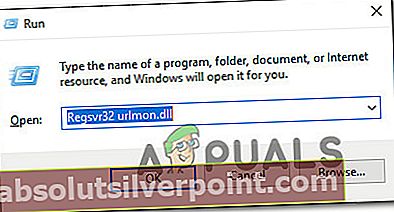
- Jei esate paraginti UAC („User Account Control“ raginimas), spustelėkite Taip.
- Jei procedūra bus sėkminga, pamatysite šį pranešimą „DllRegisterServer urmon.dll pavyko“
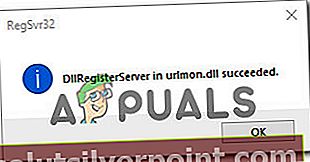
Jei„Šio puslapio scenarijuje įvyko klaida“klaida vis dar pasitaiko, pereikite prie kito toliau pateikto metodo.
4 metodas: pranešimų apie scenarijaus klaidas išjungimas
Jei nė vienas iš aukščiau nurodytų metodų neleido išspręsti problemos, yra vienas patikimas būdas įsitikinti, kad nematysite„Šio puslapio scenarijuje įvyko klaida“vėl klaida. Iš tikrųjų galite specialiai išjungti erzinančius pranešimus, kad įsitikintumėte, jog vėl nesijaudinsite.
Tačiau nepamirškite, kad šis metodas nėra tinkamas sprendimas, bet yra sprendimas. Atlikę toliau nurodytus veiksmus, paslėps tik pranešimą, nurodantį klaidą, ir jokiu būdu jo neištaisys. Jei taip pat prarandate tam tikrų funkcijų praradimą, ši pataisa to neišspręs.
Jei nuspręsite eiti šiuo keliu, pateikite trumpą vadovą, kaip išjungti pranešimus apie scenarijaus klaidas:
- Paspauskite „Windows“ klavišas + R atsiverti a Bėk dialogo langas. Tada įveskite "kontrolė" ir paspauskite Įveskite atverti klasiką Valdymo skydelio sąsaja.
- Kai būsite Klasikinis valdymo skydelis Sąsaja, naudokite paieškos funkciją viršutiniame dešiniajame kampe, kad ieškotumėte „interneto nustatymai“Ir paspauskite Įveskite.
- Paieškos rezultatuose spustelėkite interneto nustatymai.
- Viduje Interneto ypatybės ekrane pasirinkite Išplėstinė skirtuką ir slinkite žemyn iki Naršoma Kategorija.
- Kai ten pateksite, nuimkite laukelį, susietą su Rodyti pranešimą apie kiekvieną scenarijaus klaidą.
- Spustelėkite Taikyti apatiniame dešiniajame kampe, kad išsaugotumėte pakeitimus.
- Pradedant nuo kito naršyklės paleidimo, nebeturėtumėte jų matyti„Šio puslapio scenarijuje įvyko klaida“klaidos.

Jei susiduriate su šia problema su „KMPlayer“, pereikite prie kito toliau pateikto metodo.
5 metodas: „Google Analytics“ blokavimas naudojant „KMPlayer“ (jei taikoma)
Jei susiduriate su šia problema bandydami atidaryti vaizdo įrašą su „KMPlayer“, tikėtina, kad tai yra„Šio puslapio scenarijuje įvyko klaida“įvyksta klaida, nes vaizdo grotuvas bando naudoti scenarijų, kuris netinkamai veikia su „Internet Explorer“.
Keli vartotojai, susidūrę su ta pačia problema, sugebėjo neribotą laiką išspręsti problemą, pasiekdami „Internet Explorer“ interneto parinkčių nustatymus ir įtraukdami kaltininko scenarijų į Ribotų svetainių sąrašą. Štai trumpas vadovas, kaip tai padaryti:
- Paspauskite „Windows“ klavišas + R atidaryti Vykdyti dialogo langą. Tada įveskite "kontrolė" ir paspauskite Įveskite atverti klasiką Kontrolės skydelis sąsaja.
- Valdymo skydelyje naudokite paieškos (viršutiniame dešiniajame) kampe ieškodamiinterneto nustatymai„. Tada spustelėkite interneto nustatymai iš rezultatų sąrašo.
- Viduje Interneto ypatybės ekrane spustelėkite Saugumas skirtuką.
- Iš keturių saugos parametrų pasirinkite Ribojamos svetainės ir tada spustelėkite Svetainės mygtuką.
- Viduje konors Ribojamos svetainės įveskite šį interneto adresą į laukelį, esantį Pridėkite šią svetainę prie zonos ir spustelėkite Papildyti:
//www.google-analytics.com/ga.js
- Spustelėkite Uždaryti, tada spustelėkite Taikyti norėdami išsaugoti dabartinę konfigūraciją ir iš naujo paleisti kompiuterį.
- Kito kompiuterio paleidimo metu paleiskite kitą vaizdo įrašą su „KMPlayer“ ir patikrinkite, ar klaida buvo pašalinta.